Jak zaczac Spotify Wspólna sesja na urządzeniu mobilnym lub komputerze
Spotify było naprawdę niesamowite, ponieważ wprowadziło to „Spotify Sesja grupowa” swoim użytkownikom. Z tym dodatkiem, Spotify fanatycy mogą teraz słuchać swoich ulubionych utworów i bawić się z bliskimi przyjaciółmi. Ci, którzy są tego członkami Spotify wspólna sesja mają moc kontrolowania odtwarzania utworów – zatrzymywania, pomijania, a nawet zmiany głośności utworu.
Przed, podczas korzystania z tego Spotify sesji wspólnej, głównym wymogiem jest zapewnienie, aby wszyscy członkowie znajdowali się blisko siebie. Na szczęście od 28 lipca 2020 roku zostało to rozszerzone i udoskonalone. Teraz każdy użytkownik może być częścią Spotify Sesja grupowa niezależnie od tego, gdzie się znajduje.
Ponieważ ten artykuł zajmie się bardziej szczegółami dotyczącymi używania Spotifytryb grupy odsłuchowej, odpowiedzi na najczęściej zadawane pytania, procedury rozpoczynania sesji grupowej zostaną udostępnione, a nawet dodatkowe informacje, jeśli chodzi o Spotify pobieranie muzyki zostanie przedstawione tutaj. Zacznijmy teraz omawiać główne punkty tego artykułu.
Treść artykułu Część 1. Jak działa? Spotify Praca w sesji wspólnej?Część 2. Jak rozpocząć sesję grupową na SpotifyCzęść 3. Jak opuścić Spotify Sesja grupowa?Część 4. Dodatkowa wskazówka: Pobierz Spotify Piosenki bez żadnych problemówCzęść 5. Często zadawane pytania O Spotify Sesja grupowaCzęść 6. streszczenie
Część 1. Jak działa? Spotify Praca w sesji wspólnej?
A Spotify wspólna sesja to dobry sposób dla użytkowników Premium na wspólne słuchanie ze znajomymi i bliskimi. W ten zabawny sposób Spotify użytkownicy mogą udostępniać i słuchać swoich bliskich Spotify piosenki z przyjaciółmi i rodziną.
Gdy ktoś ma Spotify Plan premium rozpoczyna się a Spotify zdalnej sesji współdzielonej, zostaniesz zaproszony do SharePlay. Po dołączeniu będziecie mogli razem słuchać w formacie Spotify sesję grupową i kontroluj, co gra w Spotify aplikacja. Możesz zaprosić grupę znajomych lub rodzinę, użytkowników wersji bezpłatnej lub premium, aby mogli dzielić się wrażeniami.
Część 2. Jak rozpocząć sesję grupową na Spotify
Ponownie pamiętaj, że przed rozpoczęciem a Spotify sesji współdzielonej, Ty i wszyscy członkowie powinniście subskrybować jedną z nich Spotifyplany premium. Jeśli jesteś użytkownikiem darmowym i nie planujesz przejść na konto płatne, sugerujemy przejście do części trzeciej.
Jak rozpocząć sesję grupową w Spotify na urządzeniu mobilnym
Jeśli chcesz rozpocząć A Spotifyużytkownika za pomocą urządzenia mobilnego, możesz skorzystać z poniższego przewodnika.
- Na telefonie komórkowym lub innym poręcznym urządzeniu uruchom Spotify aplikacja. Wybierz album lub playlistę do streamowania.
- W lewym dolnym rogu ekranu zobaczysz „Skontaktuj się" przycisk. Kliknij tę ikonę.
- Zobaczysz zielone menu z informacją „Rozpocznij sesję”. Kliknij to menu.
- Istnieją dwa sposoby, aby pozwolić znajomemu dołączyć do Spotify sesja grupowa. Jeśli jesteś w tym samym pokoju, pozwól im zeskanuj kod kreskowy z Spotify logo i fale dźwiękowe. Jeśli są daleko, kliknij Zaprosić przyjaciół. Masz możliwość bezpośredniego wysłania linku, wystarczy go wybrać Kopiuj Link, SMS-y, a nawet aplikację do przesyłania wiadomości, taką jak Facebook Messenger lub WhatsApp.
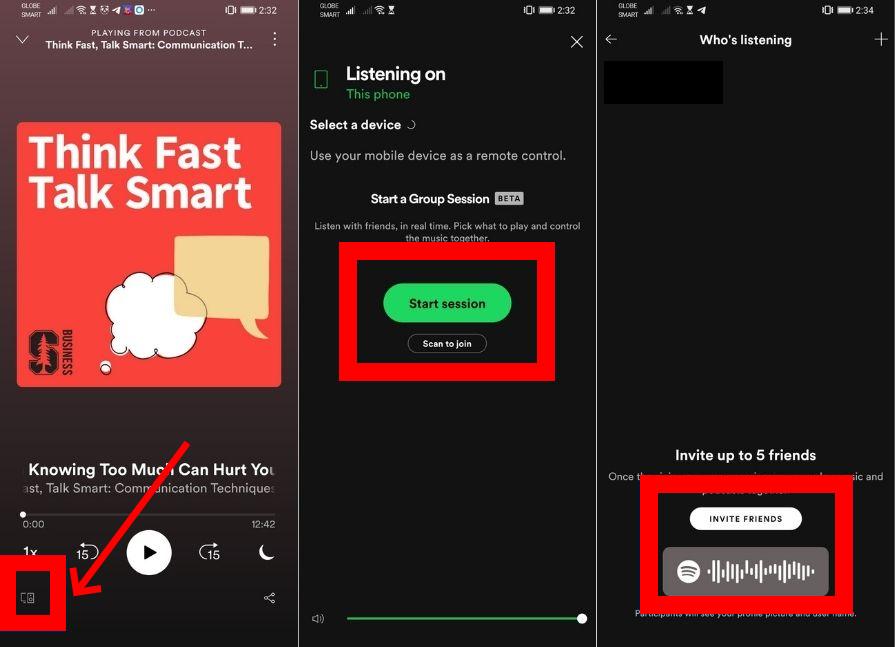
Tak proste jak powyższe, możesz rozpocząć Spotify Sesja grupowa za pomocą Twojego podręcznego urządzenia. Teraz, jeśli myślisz o opuszczeniu sesji współdzielonej, wystarczy, że klikniesz przycisk „Opuść sesję” (jeśli jesteś zaproszonym graczem). Jeśli to ty zacząłeś, po prostu dotknij „Zakończ sesję" menu.
Jak rozpocząć sesję grupową w Spotify na komputerze
Pamiętaj, że rozpoczęcie sesji grupowej w dniu Spotify można to zrobić tylko na urządzeniach mobilnych. Oznacza to, że użycie komputera do uruchomienia nie jest możliwe. Jeśli nalegasz na to, skorzystaj z innych platform, takich jak Discord. Teraz możesz zapoznać się z poniższym przewodnikiem, aby rozpocząć Spotify wspólna sesja przez Discord. Znowu premia Spotify potrzebne będzie konto i komputer z kontem Discord.
- Najpierw podłącz swój Spotify konto na Discordzie. Możesz to zrobić z Ustawienia >> połączenia >> Spotify.

- Po połączeniu Spotify i Discord, otwórz Spotify i zacznij odtwarzać muzykę.
- Wróć do swojej aplikacji Discord, szara ikona plusa powinna mieć teraz zielone kółko odtwarzania.
- W polu tekstowym po prostu dotknij „+”, aby wybrać opcję „Zaproś [użytkownika/kanał] do słuchania Spotify" opcja. Możesz korzystać z tej funkcji na publicznych/prywatnych kanałach Discord, a także na prywatnych wiadomościach na czacie.

- Twój znajomy musi kliknąć na „Dołącz do rejestru” w zaproszeniu do wzięcia udziału w odsłuchu.
Dodatkowe: Użyj Spotify Sesja grupowa na głośniku
Korzystanie z Spotify wspólna sesja na głośniku jest nawet możliwa. Jeśli chcesz wiedzieć, jak to zrobić, możesz zapoznać się z poniższymi informacjami. Oprócz posiadania a Spotify konto premium i urządzenie mobilne lub tablet, potrzebny jest oczywiście głośnik.
- Twoje podręczne urządzenie i głośnik muszą być podłączone do tej samej sieci Wi-Fi.
- Uruchom Spotify aplikację na urządzeniu, którego używasz. Wyszukaj i wybierz album lub listę odtwarzania, które chcesz przesyłać strumieniowo.
- Po wyświetleniu strony odtwarzania wystarczy zaznaczyć opcję „Skontaktuj się" Ikona. Następnie wybierz głośnik, którego chcesz użyć.
Część 3. Jak opuścić Spotify Sesja grupowa?
Tak proste jak powyższe, możesz rozpocząć Spotify Sesja grupowa na urządzeniu mobilnym lub komputerze. Teraz, jeśli myślisz o opuszczeniu sesji współdzielonej, wystarczy, że klikniesz przycisk „Opuść sesję” (jeśli jesteś zaproszonym graczem). Jeśli to ty zacząłeś, po prostu dotknij „Zakończ sesję" menu.
Teraz, gdy znasz wystarczająco dużo szczegółów dotyczących Spotify Sesja grupowa i jak można ją rozpocząć, podzielimy się teraz dodatkową wskazówką, specjalnie za darmo Spotify użytkowników, gdy przejdziemy do następnej części. Przejdźmy zatem do omówienia dalszej części.
Część 4. Dodatkowa wskazówka: Pobierz Spotify Piosenki bez żadnych problemów
Ponieważ zagłębiliśmy się w szczegóły, jak zacząć Spotify Sesja grupowa w poprzednich częściach tego artykułu, teraz podzielimy się dodatkową wskazówką w tej sekcji. Dość niefortunne jest to, że tzw Spotify wspólną sesją mogą cieszyć się tylko ci, którzy mają Premium Spotify konta. Co powinno być bezpłatne Spotify co robią użytkownicy kont?
Zamiast martwić się, jak zacząć Spotifysłuchacza bez konta Premium, spróbuj pobrać plik Spotify piosenki, które kochasz. Z początku może to być niemożliwe, biorąc pod uwagę to Spotify utwory są plikami chronionymi.
Niektórzy użytkownicy pobiorą modded Spotify pęknięta aplikacja do pobierania darmowej muzyki, ale po wykryciu przez Spotify na systemie Android lub Apple, którego używasz zhakowanej lub złamanej wersji, Twoje konto może ucierpieć i może zostać zbanowane. Zamiast używać hacked Spotify APK, dlaczego nie skorzystać TunesFun Spotify Music Converter aby przesyłać strumieniowo swoje Spotify ulubione?
TunesFun Spotify Music Converter to zaufana aplikacja, która pozwala usunąć Spotify zabezpiecza utwory DRM, a także pomaga w konwersji utworów do popularnych formatów, takich jak MP3, FLAC, AAC i WAV. Wraz z TunesFun, Możesz nie tylko bezproblemowo udostępniać utwory znajomym, ale także udostępniać je i dodawać Spotify muzyka do relacji na Instagramie.
To narzędzie działa wystarczająco szybko (przy 5-krotnym współczynniku konwersji), pomagając Ci zaoszczędzić czas. Jeśli chcesz pobrać kilka utworów za jednym razem, prawdopodobnie można to zrobić za pomocą tej aplikacji! Możesz kliknąć poniższy przycisk, aby wypróbować to oprogramowanie za darmo, pobrać i udostępnić Spotify piosenki ze znajomymi bez żadnych problemów!
Wypróbuj za darmo Wypróbuj za darmo
Teraz, jeśli rozważasz użycie TunesFun Spotify Music Converter aby pobrać i przekonwertować plik Spotify ulubionych, możesz zapoznać się z poniższymi krokami.
Krok 1. Ta aplikacja wymaga tylko kilku instalacji. Wykonaj wszystkie te czynności, aby w końcu pobrać aplikację na swój komputer. Raz pomyślnie zainstalowany, uruchomić To. Na ekranie głównym rozpocznij dodawanie Spotify utwory do przetworzenia. Możesz albo przeciągnij i upuść utwory or użyj ich adresów URL. Ponownie możliwa jest konwersja wsadowa, więc dodanie kilku utworów jest w porządku.

Krok 2. Z dostępnych formatów wyjściowych, wybierz format, którego chcesz użyć. Najechanie kursorem na „Konwertuj wszystkie zadania na”, które znajduje się w prawej górnej części ekranu, jest tym, co musisz zrobić. Nie zapomnij także wybrać folderu wyjściowego, który chcesz wykorzystać. Tutaj zostaną zapisane przekształcone pliki.

Krok 3. Gdy konfiguracja będzie już w porządku, po prostu musisz to zrobić dotknij „Konwertuj” lub „Konwertuj wszystko” przycisk na dole. Spowoduje to, że aplikacja rozpocznie procedurę konwersji. Proces usuwania DRM powinien być również wykonywany przez aplikację.

W ciągu zaledwie kilku minut przekonwertowane i wolne od DRM pliki będą łatwo dostępne i zapisane na komputerze w celu przesyłania strumieniowego offline i przechowywania na zawsze.
Część 5. Często zadawane pytania O Spotify Sesja grupowa
Zaproszeni słuchacze, którzy dołączają do sesji grupowej, mogą razem słuchać utworów na swoich urządzeniach. Możesz nawet rzucić Spotify Sesja grupowa dla obsługiwanych urządzeń Bluetooth, Chromecast i AirPlay. Utwory synchronizują się i odtwarzają w tym samym czasie. Jednak w zależności od połączenia internetowego jakość utworu może się różnić.
W tej części omówimy odpowiedzi na najczęściej zadawane pytania dotyczące Spotify Sesja grupowa. Mamy tutaj trzy pozycje do zaprezentowania.
Q1. Jest Spotify Aby móc korzystać z funkcji Sesja grupowa, wymagana jest włączona subskrypcja Spotify?
Czy potrzebujesz Spotify Premium za sesje grupowe? Niestety tak. Aktywny Spotify plan subskrypcji premium jest wymogiem, aby cieszyć się Spotify funkcja wspólnej sesji. Oznacza to, że jeśli jesteś darmowym użytkownikiem, musisz subskrybować jeden z nich Spotifypłatne plany.
Q2. Jak mogę się cieszyć Spotifytryb imprezy słuchania podczas korzystania z FaceTime?
Użytkownicy FaceTime z pewnością ucieszą się z tej informacji Spotify Z sesji grupowej można korzystać podczas rozmów. Gdy prowadzisz rozmowę FaceTime, Twoi bliscy znajomi mogą przesyłać strumieniowo utwory przez SharePlay. Wszystko, co musisz zrobić, to przesunąć palcem w górę od dołu podczas rozmowy FaceTime i po prostu wybrać Spotify utwór do odtworzenia przed stuknięciem opcji „SharePlay”, a następnie powrotem do rozmowy.
Pytanie 3. Próbowałem rozpocząć sesję grupową w dniu Spotify ale zawsze pojawia się błąd. Co powinienem zrobić?
Pamiętaj, że musisz upewnić się, że korzystasz z Premium Spotify konto przed rozpoczęciem a Spotifysłuchanie imprezy z przyjaciółmi. Inaczej to nie zadziała.
Część 6. streszczenie
Rozpoczynanie Spotify wspólna sesja jest tak łatwa do wykonania, o ile masz konto Premium Spotify konto. Niestety użytkownicy darmowych kont nie mogą korzystać z tej funkcji. Jeśli chcesz przesyłać strumieniowo ze znajomymi bez subskrybowania płatnego planu, możesz skorzystać z profesjonalnych aplikacji, takich jak TunesFun Spotify Music Converter aby móc pobierać ulubione utwory i przesyłać je strumieniowo ze znajomymi i kimkolwiek innym.
Zostaw komentarz